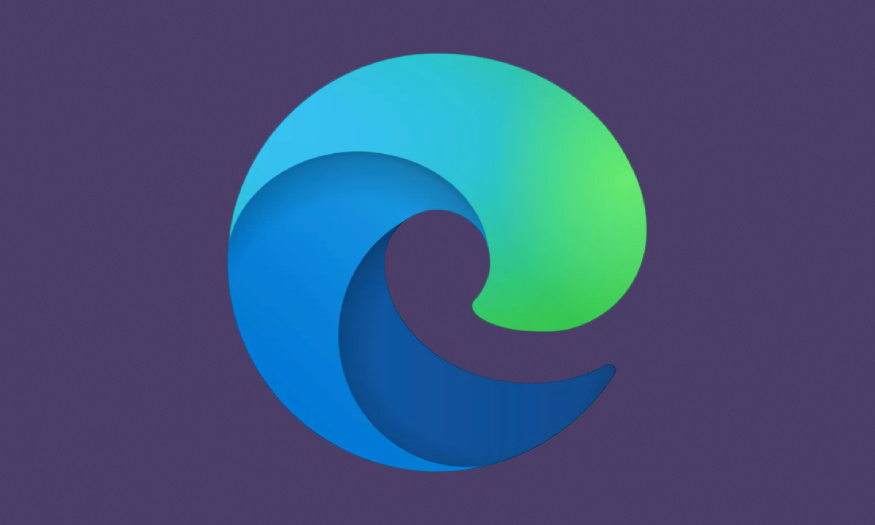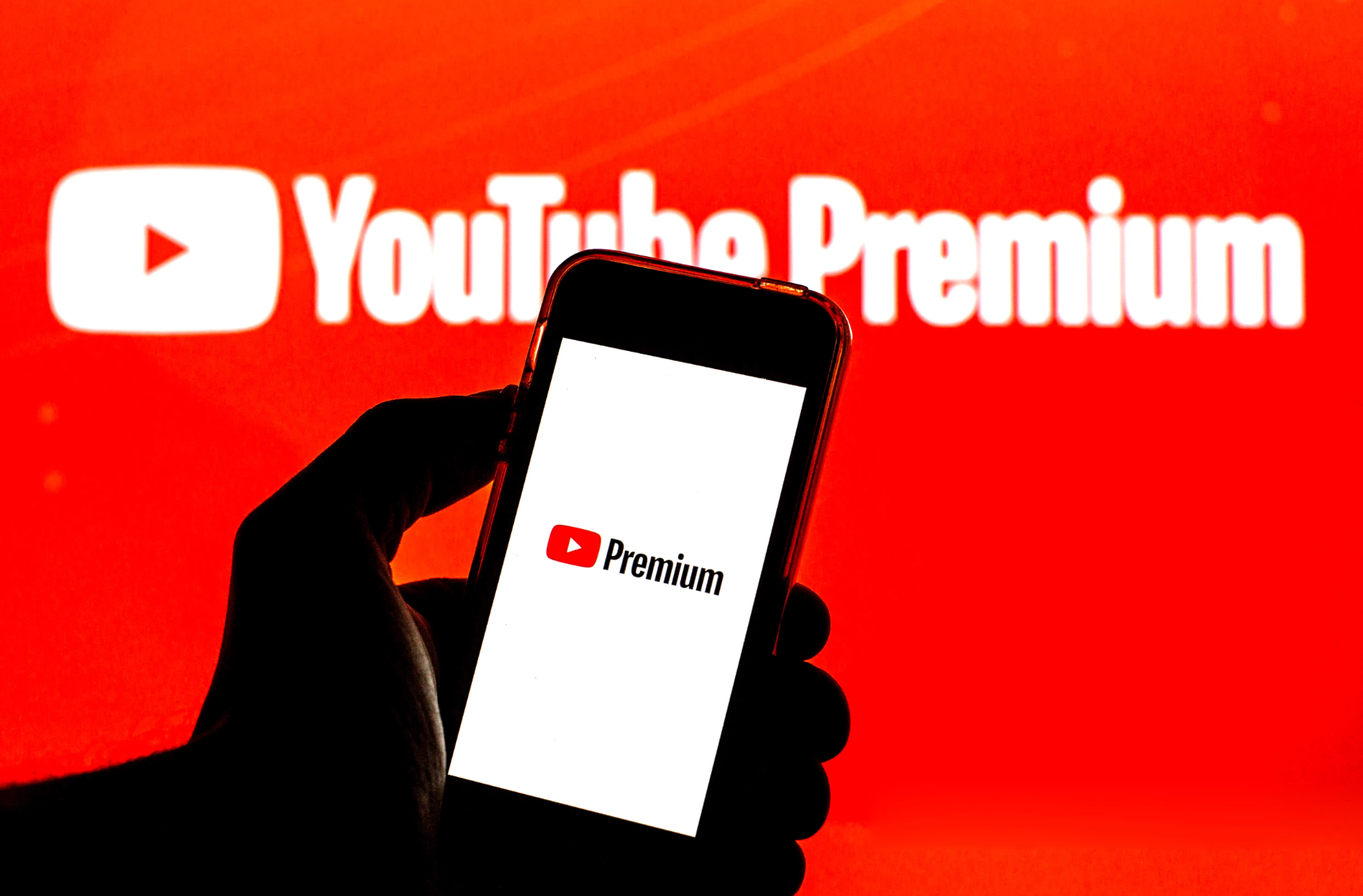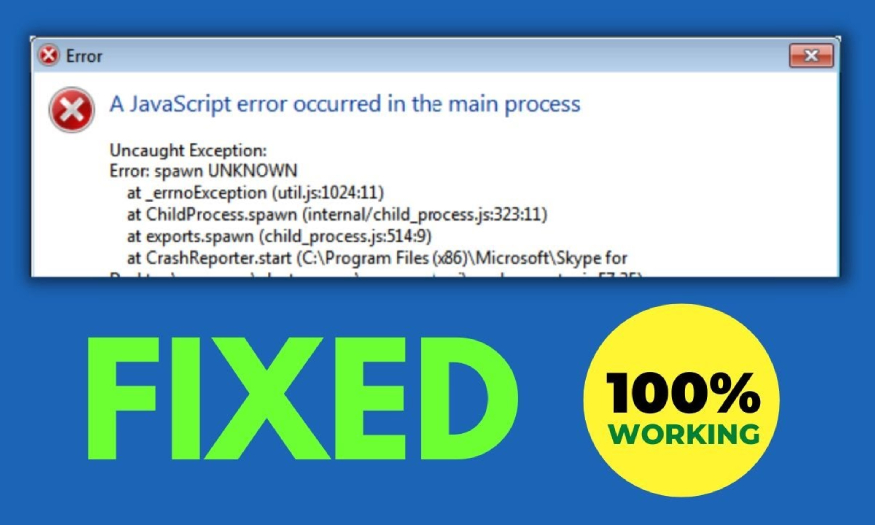Sản Phẩm Bán Chạy
Hướng Dẫn Cài Đặt Và Phân Quyền Teamviewer Trên MAC
TeamViewer trên MAC là một phần mềm mạnh mẽ giúp kết nối từ xa, hỗ trợ người dùng điều khiển thiết bị khác qua mạng internet. TeamViewer mang đến khả năng kết nối và hỗ trợ đa dạng mà không cần trực tiếp có mặt tại nơi làm việc.
Nội dung
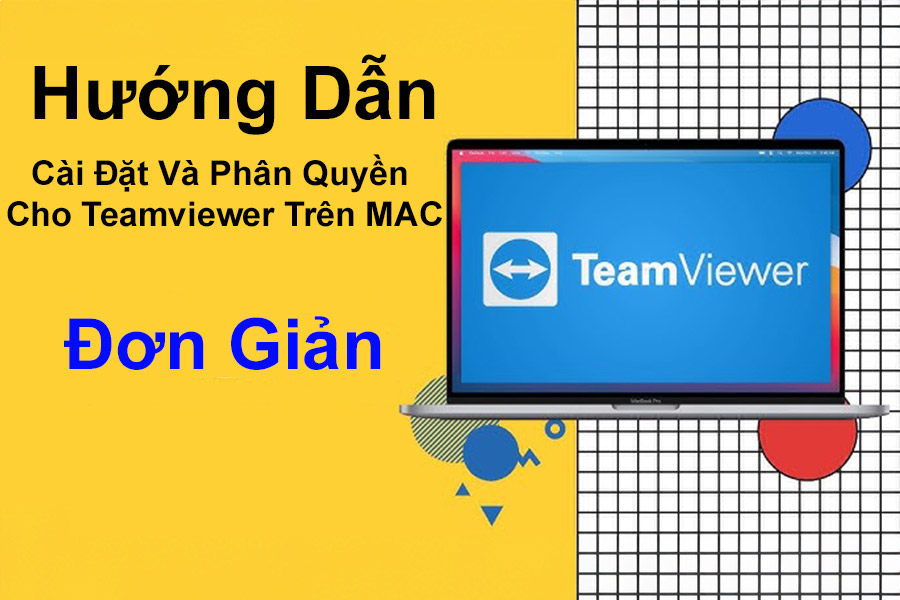
1. Giới Thiệu Về TeamViewer trên MAC.

.TeamViewer trên MAC là một phần mềm điều khiển từ xa, hỗ trợ truy cập máy tính, chia sẻ màn hình và cung cấp dịch vụ hỗ trợ kỹ thuật trực tuyến. Ngoài ra, phần mềm này còn cho phép người dùng truyền dữ liệu, hội thoại qua âm thanh, hình ảnh, và ghi lại phiên làm việc.
.Điểm nổi bật của TeamViewer trên MAC là tính đơn giản, dễ sử dụng và khả năng hoạt động trên nhiều nền tảng. Với macOS, việc cài đặt và phân quyền sử dụng rất quan trọng để đảm bảo sự bảo mật và quyền truy cập chính xác.
2. Một Số Lưu Ý Khi Sử Dụng TeamViewer Trên Mac.

.Bảo mật: Đảm bảo rằng chỉ người bạn tin tưởng mới có thể truy cập vào Mac của bạn. Hãy thay đổi mật khẩu mặc định và thường xuyên kiểm tra nhật ký kết nối.
.Cập nhật phần mềm: Luôn cập nhật TeamViewer để đảm bảo phần mềm của bạn luôn được bảo vệ với các bản vá bảo mật mới nhất.
.Chất lượng kết nối: Đảm bảo mạng internet của bạn đủ ổn định để sử dụng các tính năng điều khiển từ xa và truyền dữ liệu một cách mượt mà.
3. Yêu Cầu Hệ Thống Trước Khi Cài Đặt TeamViewer Trên Mac.
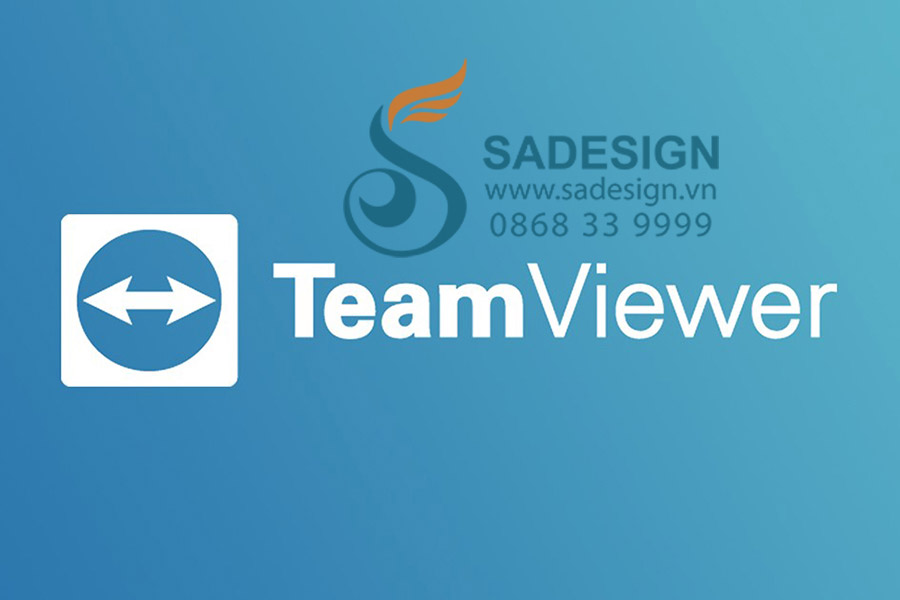
Trước khi tiến hành cài đặt TeamViewer, hãy đảm bảo rằng máy Mac của bạn đáp ứng được các yêu cầu cơ bản sau:
.Phiên bản macOS: TeamViewer hỗ trợ macOS 10.12 (Sierra) trở lên.
.Kết nối internet ổn định để tải về và sử dụng phần mềm.
.Dung lượng bộ nhớ đủ để cài đặt và vận hành TeamViewer (khoảng 500MB).
4. Link Tải TeamViewer Cho Mac.
Link Download: Tại Đây
5. Hướng Dẫn Cài Đặt Và Phân Quyền Teamviewer Trên MAC.
Bước 1: Bật teamviewer, chọn vào nút tam giác màu vàng ở góc trên bên trái của phần mềm teamviewer
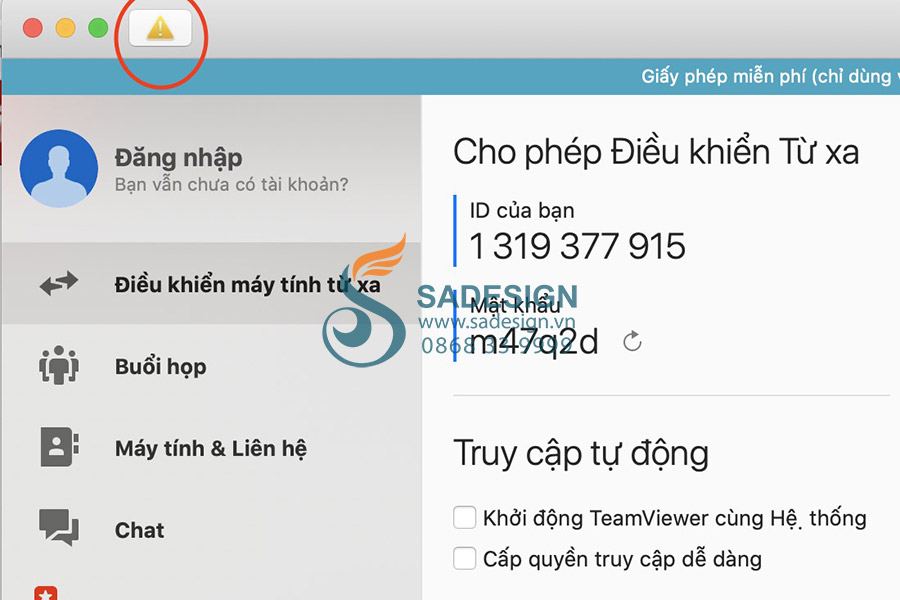
Bước 2: Chọn "Mở tuỳ chọn Ghi màn hình"
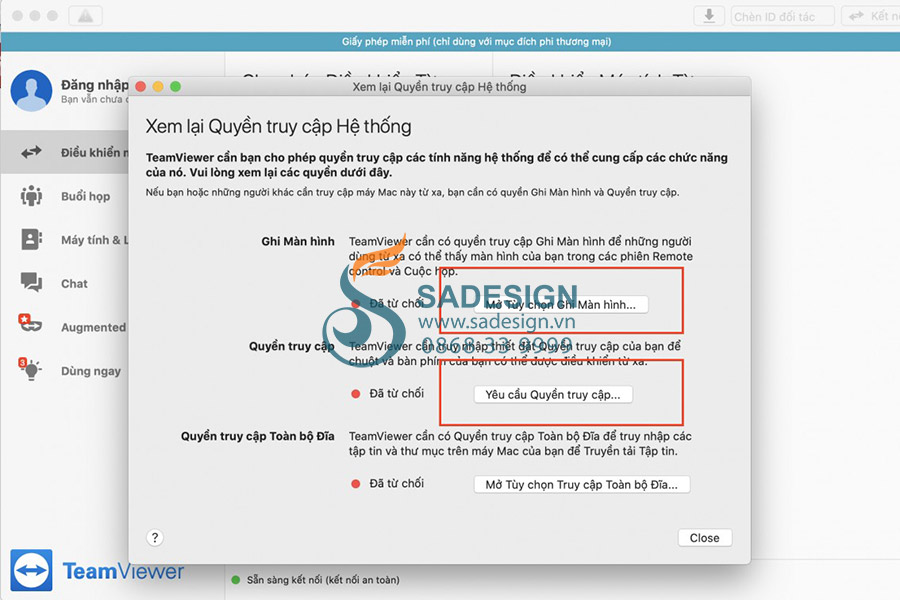
Bước 3: Ấn vào hình ổ khoá
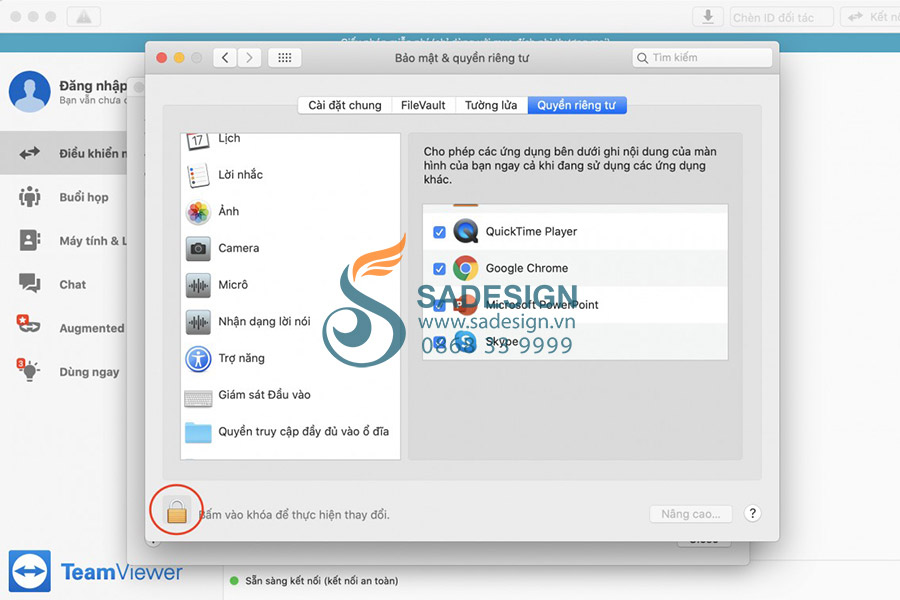
Bước 4: Nhập mật khẩu máy của bạn
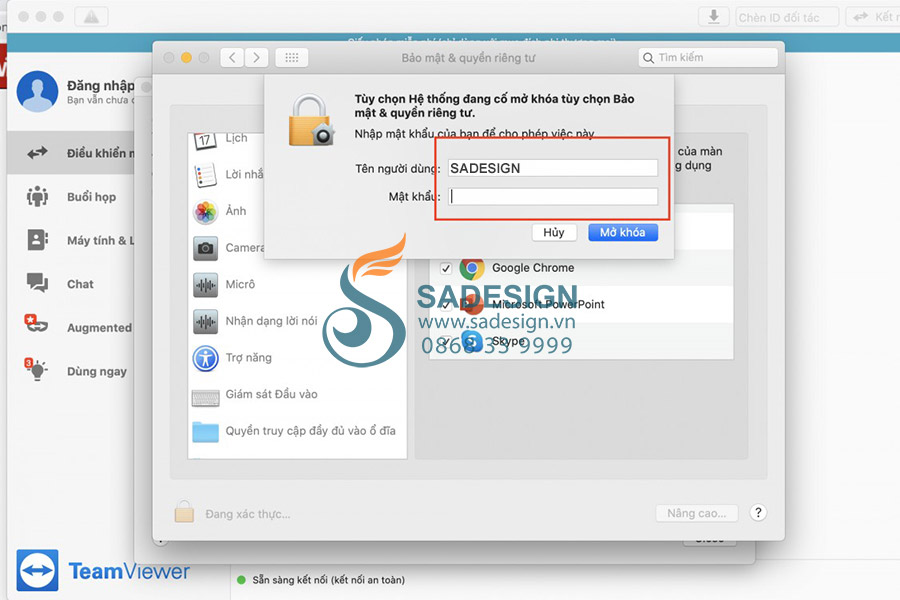
Bước 5: Check vào Teamviewer, bước này sẽ phân quyền cho phép Teamviewer được truyền tải hình ảnh màn hình của bạn sang đối tác Teamview
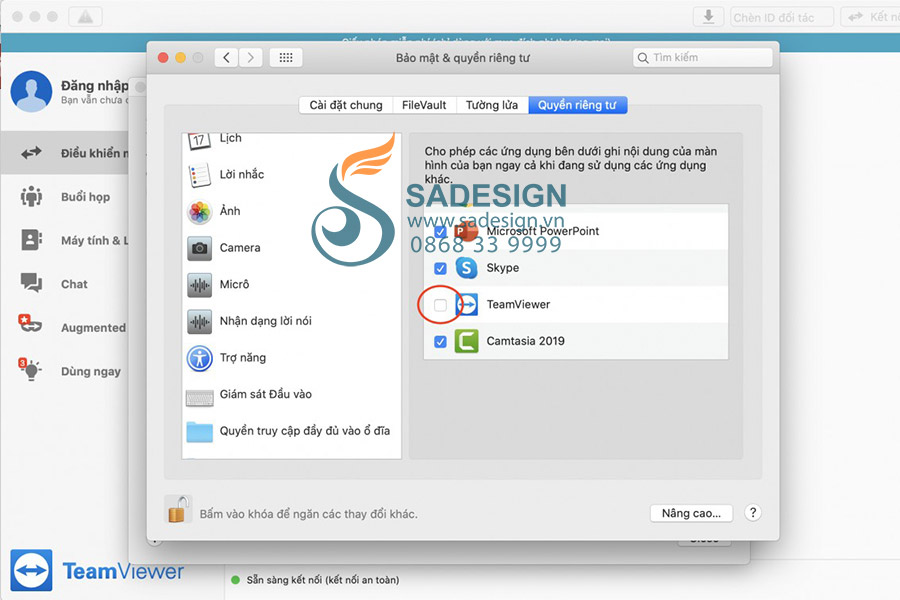
Bước 6: Chọn vào trợ năng
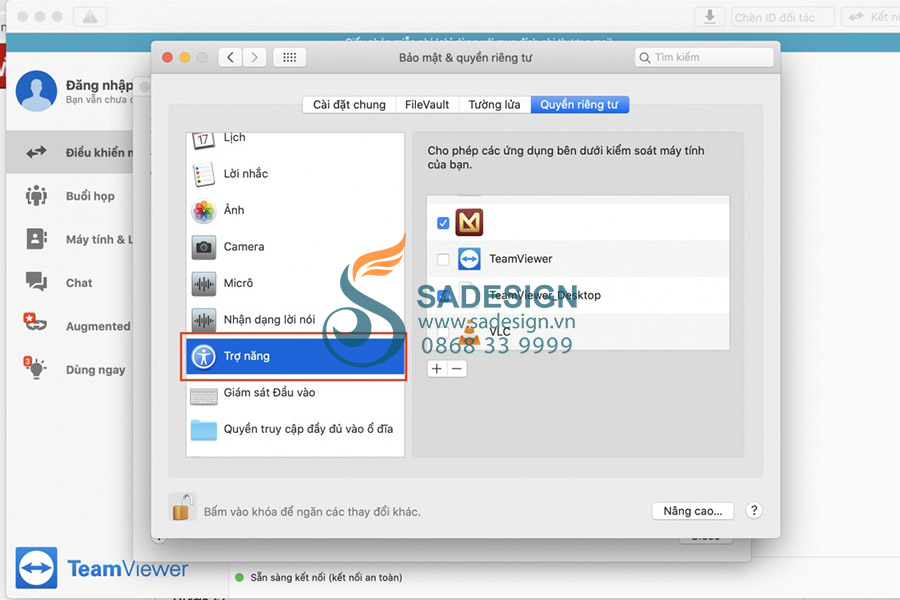
Bước 7: Check tiếp vào Teamviewer, vậy là xong, bạn có thể gửi mã cho đối tác Teamview của mình
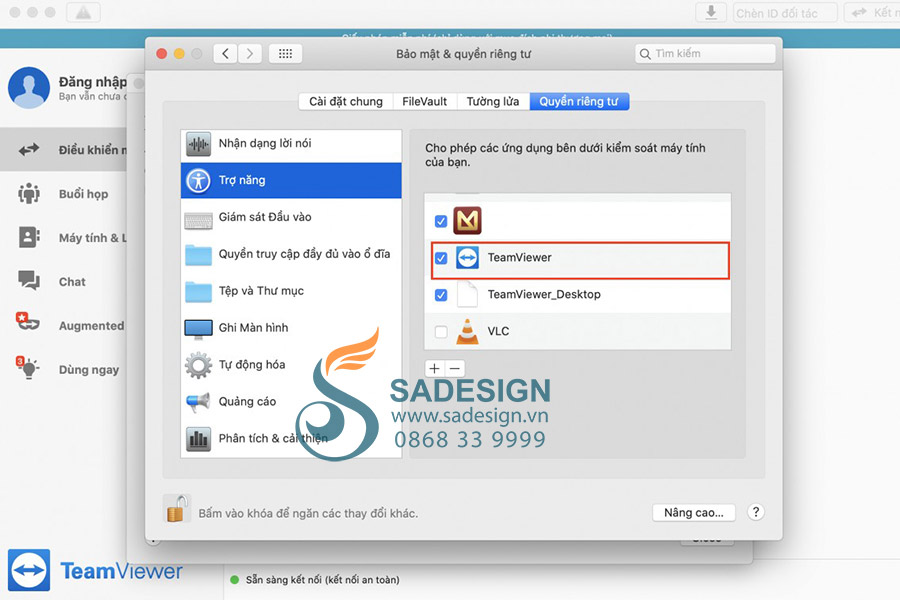
6. Kết Luận
TeamViewer là một giải pháp hiệu quả và tiện lợi để điều khiển từ xa, hỗ trợ kỹ thuật, và chia sẻ dữ liệu giữa các thiết bị, đặc biệt khi sử dụng trên nền tảng MAC . Trên đây SADESIGN đã hướng dẫn các bạn cài đặt phần mềm Teamviewer, các bạn muốn cài đặt thành công vui lòng xem kỹ hướng dẫn, SADESIGN chúc các bạn cài đặt thành công và sử dung ưng ý .
--------------------------------------
Thông tin liên hệ cài đặt và hỗ trợ
🏡 Công Ty TNHH Phần Mềm SADESIGN
📞 Hotline/Zalo: 0868 33 9999
Công Ty TNHH Phần Mềm SADESIGN
Mã số thuế: 0110083217